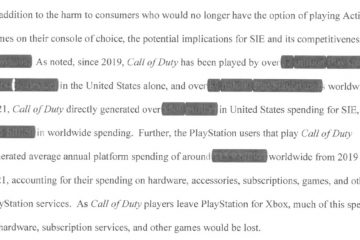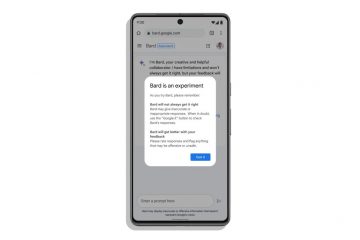A YouTube időnként nem működik megfelelően Windows laptopodon. Ezek gyakori problémák. Ezért nem lepődünk meg azon emberek számán, akik panaszkodnak az ilyen problémákra. A jó hír az, hogy ez a probléma néhány egérkattintással megoldható. Valójában többféleképpen is visszaállíthatja a dolgokat, ha a YouTube nem működik Windows laptopodon.
A YouTube nem működik laptopon
Ha A YouTube nem működik Windows laptopodon, törölje a böngésző gyorsítótárát, indítsa újra a számítógépet és az útválasztót, és nézze meg. Egyébként kövesse az alábbi javaslatokat:
Ellenőrizze, hogy a YouTube leállt-e Frissítse a laptop illesztőprogramjait. Kényszerítse a YouTube-ot a videók dekódolására a VP9-ben. Az internetkapcsolat hibáinak elhárítása. Nézze meg, kaphat-e új grafikus kártyát
1] Ellenőrizze, hogy a YouTube nem működik-e
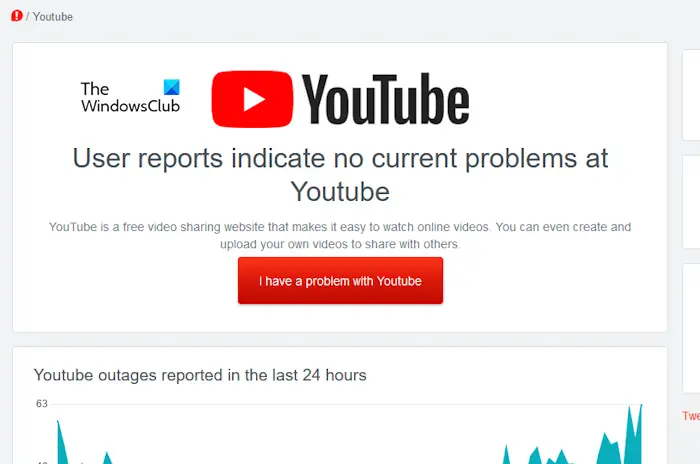
Kezdés ellenőrizve, hogy a YouTube-szerverek nem működnek-e. Ha ez a helyzet, akkor nincs más dolga, mint kivárni.
Bármelyik online webhelyfigyelő segítségével ellenőrizze, hogy a YouTube nem működik-e.
A közösségi oldalakat is böngészheti. a YouTube médiaoldalai a Twitteren, a Redditen és más platformokon, ahol információért elérhető.
OLVASD: A YouTube leállt és nem működik? Íme, amit tudnod kell!
2] Frissítse a laptop illesztőprogramjait
A frissített kijelző hiánya miatt előfordulhat, hogy a YouTube és más jó minőségű videók nem futnak megfelelően vagy egyáltalán nem futnak a laptopon illesztőprogramokat.
Tehát frissítse a grafikus illesztőprogramokat, és nézze meg, segít-e. A legtöbb esetben az illesztőprogramok frissítése megoldja a problémát, ezért mindenképpen indítsa újra a laptopot a feladat elvégzése után.
OLVASD: A YouTube-videók késnek az Edge-ben
3] Kényszerítsd a YouTube-ot, hogy dekódolja a videókat VP9-ben
Lehet, hogy a számítógéped AV1-ben dekódolja a videókat, ezért úgy gondoljuk, hogy a dolgok megváltozhatnak, ha a YouTube VP9-ben dekódolja a videókat. Nézzük tehát, mit kell itt tenni.
Nyissa meg a Mozilla Firefoxot vagy a Google Chrome-ot, és lépjen a YouTube.com webhelyre. Kattintson a profilképére, majd válassza a Beállítások lehetőséget. Lejátszás és teljesítmény. Innen válassza az AV1 beállítások lehetőséget, majd az AV1 előnyben részesítése SD-hez lehetőséget. Ha ez megtörtént, a YouTube mindig dekódolja a 720p-s videókat vagy magasabb a VP9 formátumban.
Ezzel meg kell szüntetnie a YouTube-videók lejátszása közbeni akadozási problémákat.
Ne feledje, hogy ez nem biztos, hogy a Microsoft Edge szolgáltatással működik.
OLVASD EL: A YouTube jelenleg nem tud csatlakozni
4] Az internetkapcsolat hibáinak elhárítása
Az egyik oka annak, hogy laptopja nem játssza le megfelelően a YouTube-videókat, felforrhat egészen az internetkapcsolatáig. Itt a legjobb megoldás a kapcsolat hibaelhárítása, annak reményében, hogy visszaállítja a normál teljesítményt.
Először is nyissa meg a Beállítások alkalmazást a Windows billentyű + I billentyűkombináció megnyomásával. strong>.Kattintson a Rendszer elemre, majd lépjen a Hibaelhárítás lehetőségre. Innen válassza az Egyéb hibaelhárítók lehetőséget, majd navigáljon az Internet Connection elemre. strong>.Végül kattintson a Futtatás gombra, és várja meg, amíg a program kideríti, hogy mi a probléma a kapcsolattal, és javítsa ki, ha az adott körülmények között lehetséges.
5] Nézze meg, meg tudja-e Szerezzen be egy új grafikus kártyát
Itt van a helyzet: ha a laptop grafikus kártyája túl régi, akkor valószínűleg nincs AV1 hardveres dekódolási gyorsítása; ezért csak szoftveres módban fog dekódolni. Még ha a legfrissebb illesztőprogramok letöltését választja is, a problémák továbbra is fennállnak, mert a grafikus kártya túl régi.
Mindig ne feledje, hogy a szoftver nem tud sokat segíteni a régi hardvereken. Tehát a legjobb megoldás az, ha HD alatt streamel videókat. Például válassza a 480p vagy a 360p felbontást a simább videólejátszáshoz. Lehet, hogy a minőség nem lenyűgöző, de legalább videókat nézhet, és élvezheti mindazt, amit a YouTube kínál.
OLVASD:
Miért a YouTube nem működik a laptopomon Windows 11/10 rendszeren?
Valószínűleg az internetkapcsolatod nem elég stabil ahhoz, hogy videókat streamelj a YouTube-ról. A jó hír az, hogy a Windows 11 rendelkezik egy natív hibaelhárítóval, amely képes megtalálni a problémákat. Segítségével megoldhatja az internetkapcsolattal kapcsolatos problémákat, és megtudhatja, hogy ez elég-e ahhoz, hogy a YouTube megfelelően működjön.
Törölhetem a YouTube-ot, és újratelepíthetem?
de ez csak az Android és iOS alkalmazásoknál fog működni. Ami a Windows 11-et illeti, a YouTube nem alkalmazásként érhető el, hanem a webböngészőn keresztül, a hivatalos webhelyen keresztül.